インターネット上に、数えきれないほどの動画サイトが存在します。その中でも、特定のジャンルに特化していたり、独自のコミュニティを形成していたりするサイトは、新たな発見をもたらしてくれますね。今回は、そんな動画サイトの一つであるPandora動画サイトに焦点を当ててみましょう。その魅力や特徴、そしてどのように楽しむことができるのかを詳しく解説していくので、ぜひ最後までお付き合いください。
Pandora TV(パンドラTV)は、韓国発の無料動画共有サイトで、かつて日本国内でも多くのユーザーが利用していた動画プラットフォームの一つです。
Pandora TVは2004年に韓国で設立され、YouTubeに続く形で動画共有プラットフォームとして成長しました。
誰でも動画をアップロードでき、他のユーザーと共有することが可能です。日本のテレビ番組やアニメなどが違法にアップロードされていたこともあり、日本でも一時期注目されました。
日本語のインターフェースもあり、日本のユーザーにとっても使いやすい設計でした。
動画視聴中に広告が多く表示される点がユーザーからは不評でした。
Pandora TVは公式にはまだ存在しているが、2020年代に入ってからは日本語版サイトの更新が停止しており、ユーザー数も大きく減少しています。現在ではYouTube、ニコニコ動画、Dailymotionなどに比べて存在感が薄くなってきています。
また、著作権侵害の観点から、視聴や利用は注意が必要です。違法にアップロードされたコンテンツを視聴することは、法律に抵触する可能性があります。
Pandora TVで、過去に日本のテレビ番組や映画、アニメなどが無断でアップロードされていたことがあります。これらを視聴・ダウンロードする行為は違法となる可能性があり、避けるべきです。
非公式なミラーサイトやコピーサイトが存在しており、ウイルスやマルウェアが仕込まれている場合もあります。公式サイト以外の利用は危険です。
Pandora動画サイト(Pandora TV)は、かつて人気を博した韓国の動画共有サービスですが、現在ではその勢いは衰えています。利用には著作権やセキュリティの問題があるため、YouTube、U-NEXT、Netflixなど信頼できる公式動画サービスを利用するのが安全です。
【時間はかかるが安全】
まず、録画ソフト「WonderFox HD Video Converter Factory Pro」を無料ダウンロードしインストールしてください。
①WonerFox HD Video Converter Factory Proを立ち上げます。
②メイン画面で「録画」をクリックし録画画面に入ります。
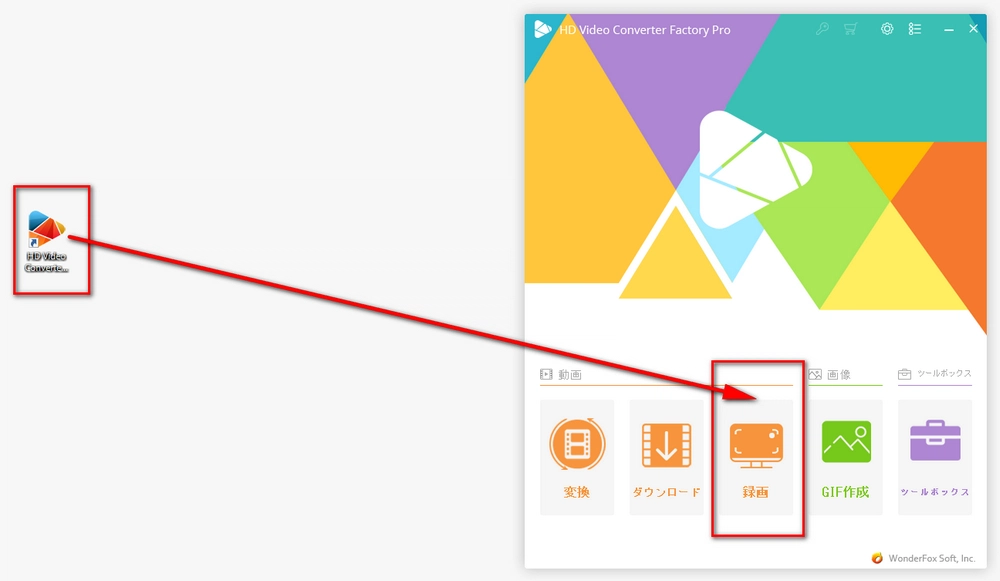
①ツールバーの最初のボタンをクリックして「キャプチャ領域」を設定するか、2番目のボタンをクリックして「全画面キャプチャ」モードを有効にします。
②下のパネルで「形式」、「品質」、「フレームレート」を設定します。
③「GPUアクセラレーション」を有効にするかどうかを選択します。
④音声キャプチャ対象をシステム音またはマイク音(または両方)に設定します。
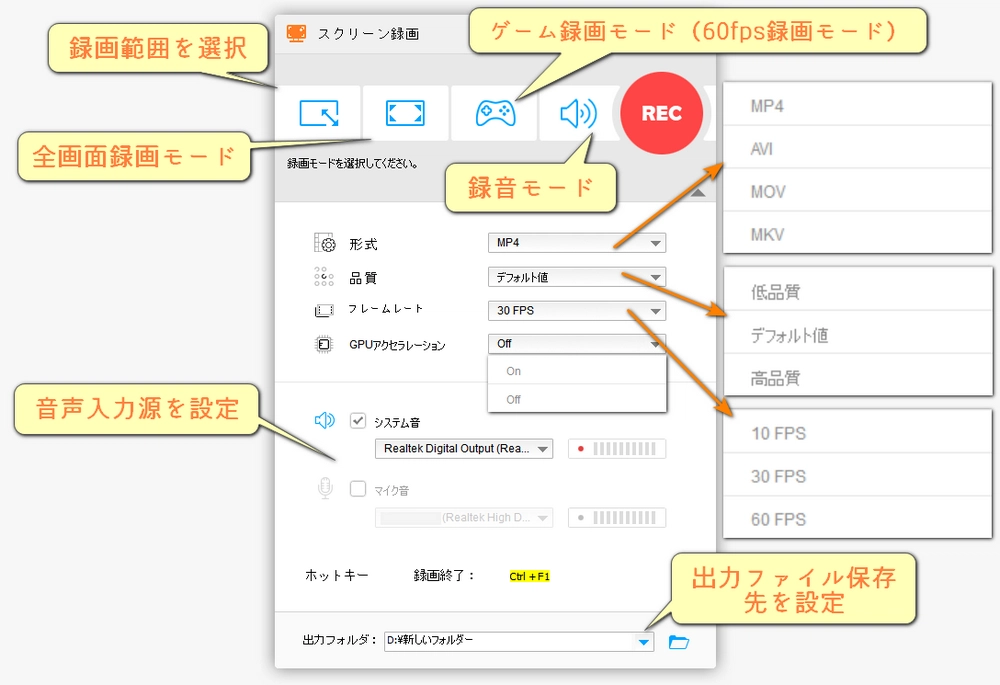
①「REC」をクリックし、録画を開始します。
②「Ctrl」+「F1」を同時に押すか、録画画面上の■のような停止ボタンをクリックし、録を停止します。
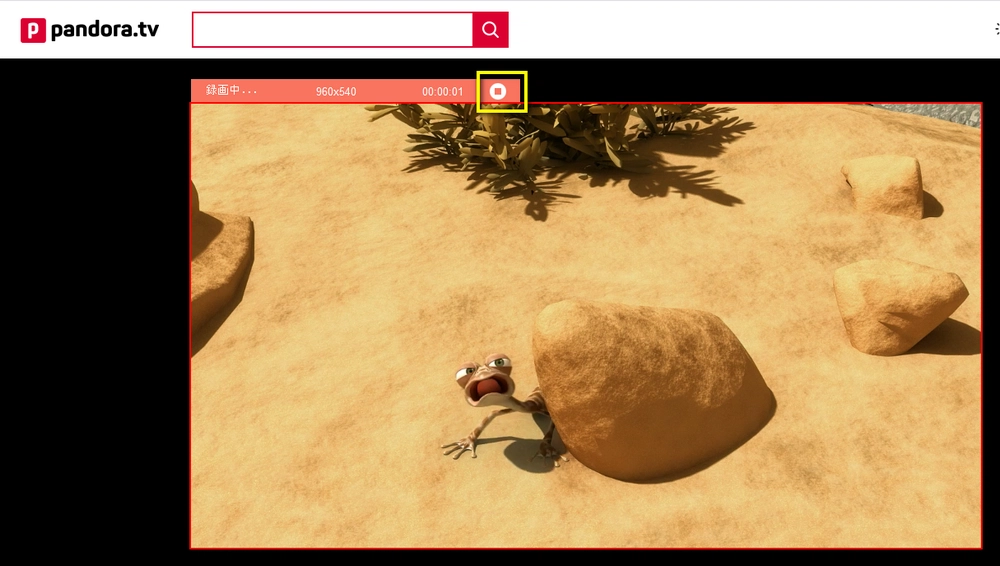
WonderFox Softプライバシーポリシー | Copyright © 2009-2025 WonderFox Soft, Inc. All Rights Reserved.